বেশ কয়েকটি ব্যবহারকারী রিপোর্ট করছেন যে তারা হেডসেটটি সনাক্ত করতে তাদের এক্সবক্স ওয়ান নিয়ামক তৈরি করতে পারবেন না। যখন কন্ট্রোলার একটি এক্সবক্স ওয়ান কনসোল বা একটি পিসির সাথে সংযুক্ত থাকে তখন সমস্যাটি তারযুক্ত এবং ওয়্যারলেস উভয় হেডসেটের সাথেই ঘটে বলে প্রতিবেদন করা হয়। বেশিরভাগ ক্ষেত্রে, আক্রান্ত ব্যবহারকারীরা জানান যে সমস্যাটি অফিসিয়াল মাইক্রোসফ্ট হেডসেটগুলি বা তৃতীয় পক্ষের হেডসেটগুলির সাথে ঘটে যা Xbox ওয়ান নিয়ন্ত্রণকারীদের সাথে সামঞ্জস্যপূর্ণ বলে মনে করা হচ্ছে।

নিয়ামক হেডসেটটি স্বীকৃতি দিচ্ছেন না
এক্সবক্স ওয়ান কন্ট্রোলারের সাথে হেডসেট সমস্যাগুলির কারণ কী?
আমরা এই সমস্যাটি সমাধানের জন্য বিভিন্ন ব্যবহারকারীর প্রতিবেদন এবং এই ক্ষেত্রে সাধারণত নিযুক্ত হওয়া মেরামতের কৌশলগুলি দেখে এই বিশেষ সমস্যাটি তদন্ত করেছি। আমরা যা জড়ো করেছি তার উপর ভিত্তি করে, বেশ কয়েকটি সম্ভাব্য অপরাধী রয়েছে যা এই বিশেষ সমস্যার কারণ হতে পারে:
- নিয়ামকটিতে ত্রুটিযুক্ত হেডফোন সকেট - যদি হেডফোন সকেটটি মাদারবোর্ড থেকে চলে আসে বা হেডফোন সকেটে নিজেই সমস্যা দেখা দেয় তবে আপনি এই সমস্যার মুখোমুখি হতে পারেন। এক্ষেত্রে এগিয়ে যাওয়ার একমাত্র উপায় হ'ল আপনার এক্সবক্স ওয়ান নিয়ামককে নতুন দিয়ে প্রতিস্থাপন করা (বা বর্তমানটিকে ওয়ারেন্টিতে প্রেরণ করুন)।
- পুরানো এক্সবক্স ওয়ান নিয়ামক - কিছু ক্ষেত্রে (বিশেষত যদি আপনি 1 ম প্রজন্মের নিয়ামক ব্যবহার করছেন) আপনার হেডসেটের সাথে সংযোগ স্থাপনের জন্য আপনার নিয়ামকের ফার্মওয়্যারটি আপডেট করতে হবে। এটি কনসোল থেকে নিজেই বা কোনও পিসিতে একটি মাইক্রোসফ্ট অ্যাপ (এক্সবক্স অ্যাকসেসরিজ) ব্যবহার করে করা যেতে পারে।
- নিয়ামকের জন্য নতুন ব্যাটারি প্রয়োজন - এটি অপ্রত্যাশিত অপরাধীর মতো মনে হতে পারে, তবে ব্যাটারি দুর্বল হয়ে যাওয়ার সাথে সাথে, ব্যাটারি নিষ্কাশনকারী ক্রিয়াকলাপগুলি (যেমন অডিও এবং রাম্বাল হিসাবে) ধীরে ধীরে অক্ষম করার জন্য নিয়ামকটিকে বাকী ব্যাটারি সংরক্ষণের জন্য প্রোগ্রাম করা হয়। এই ক্ষেত্রে, আপনি কেবলমাত্র বর্তমান নিয়ন্ত্রক ব্যাটারিগুলি তাজা ফাইলগুলির সাথে প্রতিস্থাপন করে সমস্যার সমাধান করতে পারেন।
- 3.5 মিমি জ্যাকটি নিরাপদে প্লাগ ইন করা হয়নি - এই সমস্যাটি আপনার প্রত্যাশার চেয়ে বেশি সাধারণ, মূলত কারণ 3.5 মিমি জ্যাকটি বোধ করার প্রবণতা রয়েছে যে এটি না হলেও এমনকি এটি সমস্তভাবে প্লাগ করা হয়েছে। যদি এই পরিস্থিতি প্রযোজ্য হয়, আপনি হেডসেট / হেডসেট অ্যাডাপ্টারটি নিরাপদে প্লাগ ইন করা হয়েছে তা নিশ্চিত করে সমস্যাটি সমাধান করতে পারেন।
- ত্রুটিযুক্ত বা বেমানান হেডসেট - যেমনটি আপনি আশা করতে পারেন, এই নির্দিষ্ট সমস্যাটি ব্যর্থ হেডসেটের কারণেও হতে পারে। আর একটি সম্ভাব্য সমস্যা হ'ল আপনি সম্ভবত এমন হেডসেট সংযোগের চেষ্টা করছেন যা এক্সবক্স ওয়ান নিয়ন্ত্রণকারীদের সাথে সামঞ্জস্যপূর্ণ নয়।
- এক্সবক্স ওয়ান ফার্মওয়্যার ভুল - কিছুক্ষণ আগে, মাইক্রোসফ্ট চুপচাপ একটি আপডেট রোল আপ করেছিল যা প্রচুর এক্সবক্স ওয়ান সমর্থিত হেডসেটগুলির কার্যকারিতা ভেঙে দেয়। মাইক্রোসফ্ট এর পরে এটি একটি হটফিক্স দিয়ে সমাধান করেছে। যদি এই দৃশ্যটি প্রযোজ্য হয়, আপনি আপনার কনসোলের ফার্মওয়্যারটি সর্বশেষ সংস্করণে আপডেট করে সমস্যার সমাধান করতে সক্ষম হবেন।
যদি আপনি এমন ফিক্সগুলি অনুসন্ধান করে যা আপনার হেডসেটটি আপনার এক্সবক্স ওয়ান নিয়ামককে নিয়ে কাজ করবে, এই নিবন্ধটি আপনাকে বেশ কয়েকটি সমস্যা সমাধানের গাইড সরবরাহ করবে। নীচে নীচে, আপনি একই পদ্ধতি সমাধানের জন্য সংগ্রামরত অন্যান্য ব্যবহারকারীরা অনির্দিষ্টকালের জন্য সমস্যা সমাধানের জন্য ব্যবহার করা পদ্ধতিগুলির সংকলন খুঁজে পাবেন।
আপনি যদি যথাসম্ভব দক্ষ হতে চান তবে আমরা আপনাকে যে পদ্ধতিগুলি উপস্থাপন করা হয়েছে সেভাবে অনুসরণ করার পরামর্শ দিচ্ছি them তার মধ্যে একটি আপনার নির্দিষ্ট দৃশ্যে সমস্যাটি সমাধান করতে বাধ্য।
পদ্ধতি 1: এক্সবক্স ওয়ান নিয়ামক আপডেট করুন
আপনার নিয়ামকটি সর্বশেষতম সফ্টওয়্যারটিতে আপডেট হয়েছে তা নিশ্চিত করা বাধ্যতামূলক। এইভাবে, আপনি নিশ্চিত করবেন যে আপনি আপনার এক্সবক্স ওয়ান স্টেরিও হেডসেট অ্যাডাপ্টারের ক্ষমতা থেকে সম্পূর্ণ ব্যবহার পেয়েছেন। বেশ কয়েকটি প্রভাবিত ব্যবহারকারী রিপোর্ট করেছেন যে সমস্যাটি সমাধান হয়েছে এবং তারা তাদের এক্সবক্স ওয়ান নিয়ন্ত্রণকারী আপডেট করার পরে তারা হেডসেটটি সফলভাবে সংযোগ করতে সক্ষম হয়েছে।
আপনি যে ডিভাইসটি ব্যবহার করছেন তার উপর নির্ভর করে কন্ট্রোলারের সফ্টওয়্যার আপডেট করার পদক্ষেপগুলি ভিন্ন হবে। আমরা দুটি পৃথক গাইড তৈরি করেছি যা প্রতিটি সম্ভাব্য দৃশ্যের সমন্বয় করবে।
আপনি যদি কোনও এক্সবক্স ওয়ান কনসোলের সাথে সংযুক্ত কোনও নিয়ামকের সাথে সমস্যাটির মুখোমুখি হন তবে প্রথম গাইডটি অনুসরণ করুন। নিয়ামক কোনও পিসির সাথে সংযুক্ত থাকাকালীন আপনি যদি সমস্যার মুখোমুখি হন, তবে দ্বিতীয় সেটটি অনুসরণ করুন।
এক্সবক্স ওয়ান কনসোল ব্যবহার করে নিয়ামক আপডেট করা
যদিও আপনি নিয়ন্ত্রকটি ওয়্যারলেসলি আপডেট করতে পারেন তবে এটি ইউএসবির মাধ্যমে করা অনেক বেশি নির্ভরযোগ্য হিসাবে পরিচিত। ইউএসবি মাধ্যমে আপডেট করতে নীচের পদক্ষেপগুলি অনুসরণ করুন:
- আপনার কনসোলটি চালু করুন, আপনার এক্সবক্স লাইভ অ্যাকাউন্ট দিয়ে সাইন ইন করুন এবং সর্বশেষ সিস্টেম আপডেট ইনস্টল করা আছে তা নিশ্চিত করুন। এটি করতে, যান সিস্টেম> সেটিংস> সিস্টেম> আপডেট এবং ডাউনলোড । তারপরে, এ যান আপডেট ট্যাব এবং নির্বাচন করুন আপডেট উপলব্ধ। তারপরে, আপনার কনসোলটি সর্বশেষ সংস্করণে আপডেট করার জন্য অন-স্ক্রিন প্রম্পটগুলি অনুসরণ করুন।
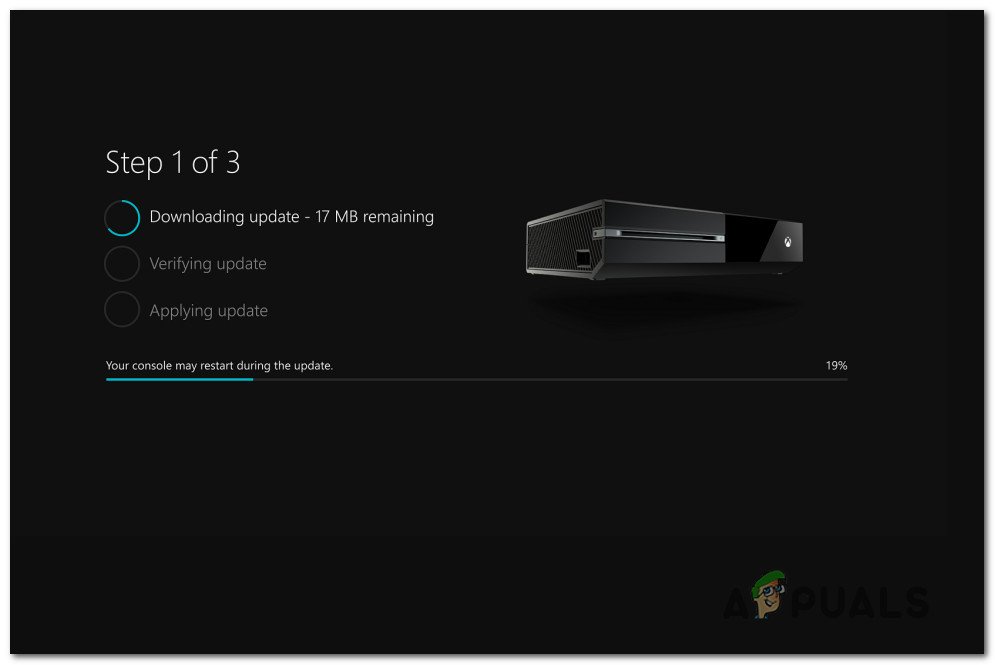
সর্বশেষে কনসোল ফার্মওয়্যার আপডেট করা হচ্ছে
- আপনার কনসোল ফার্মওয়্যারটি সর্বশেষতমে আপডেট হয়ে গেলে, স্টেরিও হেডসেট অ্যাডাপ্টারটিকে আপনার নিয়ামকের নীচে প্লাগ করুন।
- আপনার নিয়ামকটিকে একটি USB কেবলের সাথে সংযুক্ত করুন এবং এটিকে কনসোলের বাম দিকে USB পোর্টে প্লাগ করুন।
- নিয়ামক আপডেটের জন্য নির্দেশাবলী কয়েক সেকেন্ড পরে স্বয়ংক্রিয়ভাবে উপস্থিত হওয়া উচিত।
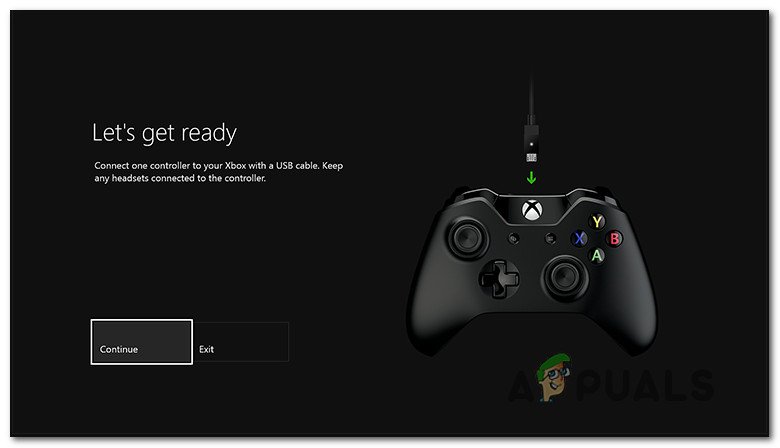
কন্ট্রোলার আপডেটিং মেনু
বিঃদ্রঃ: যদি নির্দেশাবলী স্বয়ংক্রিয়ভাবে উপস্থিত না হয় তবে যান সিস্টেম> Kinect & ডিভাইস> ডিভাইস এবং আনুষাঙ্গিক এবং আপনি যে নিয়ামকটি আপডেট করতে চান তা নির্বাচন করুন। তারপরে, নির্বাচন করুন ডিভাইস তথ্য> ফার্মওয়্যার সংস্করণ এবং চয়ন করুন চালিয়ে যান।
- আপডেটটি সম্পূর্ণ করতে অন-স্ক্রীন নির্দেশাবলী অনুসরণ করুন। প্রক্রিয়াটি সম্পূর্ণ হয়ে গেলে, ইউএসবি কেবলটি প্লাগ করুন, আপনার কনসোলটি পুনরায় আরম্ভ করুন এবং দেখুন এখন হেডসেটটি সফলভাবে সংযুক্ত হয়েছে কিনা।
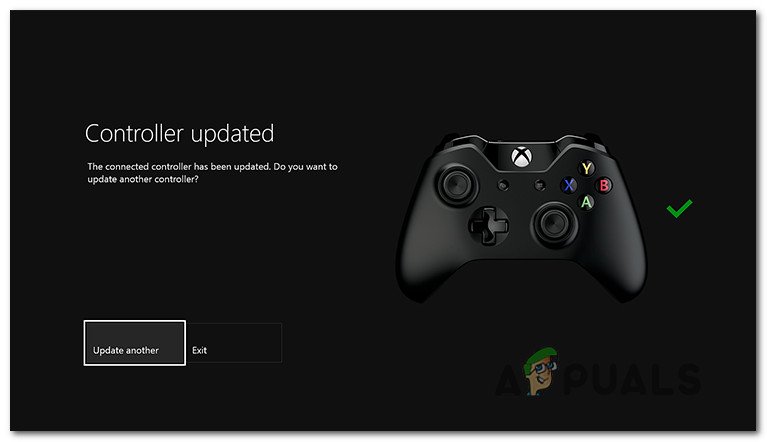
আপডেট করা এক্সবক্স ওয়ান নিয়ামক উদাহরণ
আপনার যদি এখনও একই সমস্যা থাকে তবে নীচের পরবর্তী পদ্ধতিতে যান।
পিসি ব্যবহার করে নিয়ামক আপডেট করা
এক্সবক্স ওয়ান নিয়ন্ত্রণকারী কোনও পিসির সাথে সংযুক্ত থাকলে এবং কনসোলের মাধ্যমে এটি আপডেট করার উপায় আপনার কাছে না থাকলে আপনি যদি এই সমস্যাটির মুখোমুখি হন তবে আপনি এক্সবক্স এক্সেসরিজ অ্যাপ্লিকেশনটির মাধ্যমেও করতে পারেন। আপনার যা করা দরকার তা এখানে:
- টিপুন উইন্ডোজ কী + আর খোলার জন্য a চালান সংলাপ বাক্স. তারপরে, টাইপ করুন 'এমএস-উইন্ডোজ-স্টোর: // হোম' এবং আঘাত প্রবেশ করান খুলতে মাইক্রোসফ্ট স্টোর ।
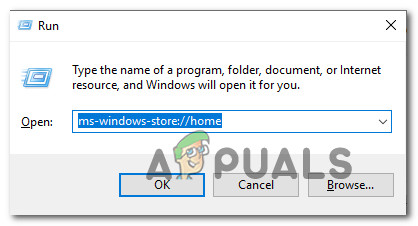
মাইক্রোসফ্ট স্টোর খোলা হচ্ছে
- মাইক্রোসফ্ট স্টোরের ভিতরে, অনুসন্ধানের জন্য পর্দার উপরের-ডানদিকে কোণায় অনুসন্ধান ক্রিয়াকলাপটি ব্যবহার করুন এক্সবক্স আনুষাঙ্গিক “। একবার আপনি সঠিক তালিকাতে পৌঁছে, ক্লিক করুন পাওয়া আপনার কম্পিউটারে অ্যাপ্লিকেশনটি ডাউনলোড করতে।
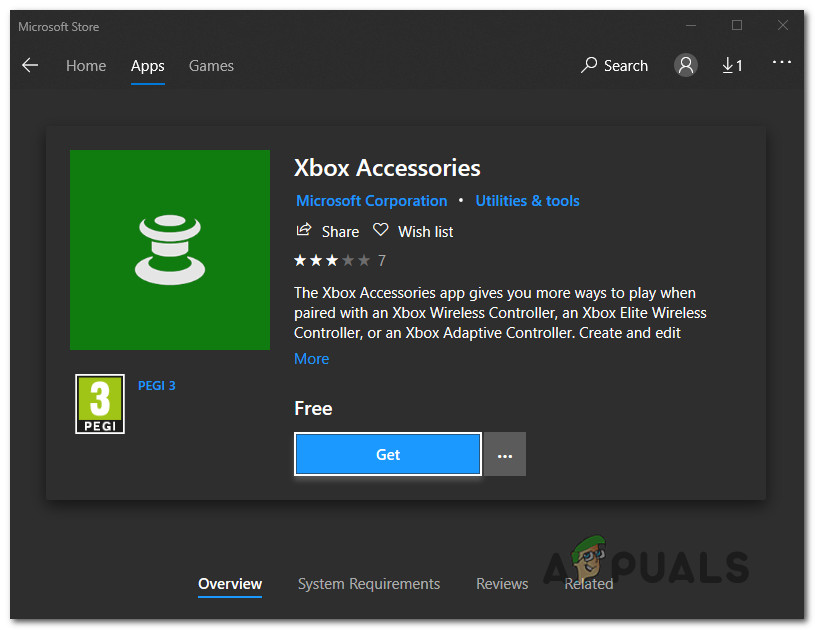
এক্সবক্স আনুষাঙ্গিক অ্যাপ্লিকেশন ডাউনলোড করা
- অ্যাপ্লিকেশনটি ডাউনলোড হয়ে ও ইনস্টল হয়ে গেলে এটি চালু করুন এবং আপনার এক্সবক্স ওয়ান নিয়ামককে সংযুক্ত করুন (একটি ইউএসবি কেবল বা এক্সবক্স ওয়্যারলেস অ্যাডাপ্টার ব্যবহার করে)।
বিঃদ্রঃ: মনে রাখবেন যে আপনি যদি এখনও নিজের অপারেটিং সিস্টেমকে বার্ষিকী সংস্করণ আপডেটে আপডেট না করেন তবে আপনাকে তা করতে অনুরোধ করা হবে। - জুটি বাঁধার প্রক্রিয়াটি শেষ হয়ে গেলে এবং আপনার কম্পিউটারটি সংযুক্ত হয়ে গেলে আপনাকে একটি বার্তা প্রেরণা জানানো হবে যাতে এটি আপডেটের প্রয়োজন। আপনি যখন প্রম্পটটি দেখেন, আপডেটটি ইনস্টল করতে অন-স্ক্রীন নির্দেশাবলী অনুসরণ করুন।
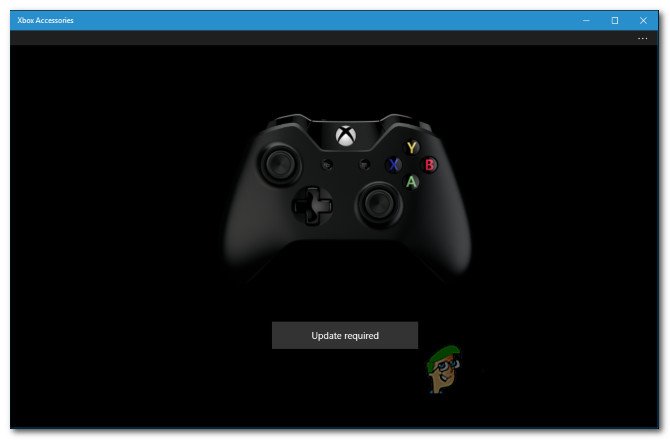
এক্সবক্স আনুষাঙ্গিক মাধ্যমে নিয়ামক আপডেট করা
- প্রক্রিয়াটি শেষ হয়ে গেলে, আপনার কম্পিউটারটি পুনরায় চালু করুন এবং পরবর্তী প্রারম্ভকালে সমস্যাটি সমাধান হয়েছে কিনা তা দেখুন।
আপনি যদি এখনও একই সমস্যার মুখোমুখি হন তবে নীচের পরবর্তী পদ্ধতিতে যান।
পদ্ধতি 2: নিয়ামকের জন্য নতুন ব্যাটারি ব্যবহার করুন
আর একটি সম্ভাব্য অপরাধী যা ক্ষতিগ্রস্থ বলে মনে হতে পারে তা হ'ল আপনার নিয়ামক ব্যাটারি। আমরা এক্সবক্স 360 কন্ট্রোলারগুলির সাথেও এই সমস্যাটি দেখেছি। ব্যাটারি দুর্বল হয়ে পড়ার সাথে সাথে কিছু শক্তি নিয়ন্ত্রক ফাংশন যেমন অডিও এবং রাম্বল বাকী শক্তি সংরক্ষণের জন্য বন্ধ করে দেওয়া হয়।
যদি এই পরিস্থিতিটি আপনার পরিস্থিতিতে প্রযোজ্য হয়, তবে অডিও ফাংশনটি অক্ষম থাকায় আপনার হেডসেটটি সংযোগ করতে অক্ষম হওয়ার সম্ভাবনা রয়েছে। আপনি যদি তারযুক্ত সংযোগ ব্যবহার করার চেষ্টা করছেন তবে এটি আরও বেশি সম্ভবত।

এক্সবক্স ওয়ান নিয়ামকের ব্যাটারিকে নতুন করে দিয়ে প্রতিস্থাপন করা হচ্ছে
আমাদের অপরাধী তালিকা থেকে এই সম্ভাব্য কারণটি কেবলমাত্র সমস্যার সমাধান করুন, আপনার নিয়ামক ব্যাটারিকে নতুন করে দিয়ে প্রতিস্থাপনের চেষ্টা করুন এবং দেখুন যে সমস্যাটি এখনও চলছে কিনা।
যদি আপনার এখনও একই সমস্যা হয় তবে নীচের পরবর্তী পদ্ধতিতে যান।
পদ্ধতি 3: স্টেরিও হেডসেটটি 3.5 মিমি নিরাপদে প্লাগ ইন করা আছে তা নিশ্চিত করুন
কিছু ক্ষতিগ্রস্থ ব্যবহারকারীরা যেমন রিপোর্ট করেছেন, আপনি যদি এমন কোনও হেডসেট অ্যাডাপ্টার ব্যবহার করেন যা দৃ control়ভাবে আপনার কন্ট্রোলারে প্লাগ না করা থাকে বা স্টেরিও হেডসেট ৩.৫ কেবলটি হেডসেট অ্যাডাপ্টারে সুরক্ষিতভাবে প্লাগ না করা থাকে তবে এই বিশেষ সমস্যাটিও ঘটতে পারে।

হেডসেট অ্যাডাপ্টারটি সঠিকভাবে প্লাগ ইন করা হয়েছে কিনা তা পরীক্ষা করা হচ্ছে
একবার নিঃশব্দ বোতাম টিপে প্রয়োজনীয় পোর্টগুলি সঠিকভাবে প্লাগ করা থাকলে আপনি পরীক্ষা করতে পারেন। আপনি নিঃশব্দ বোতামটি টিপানোর সাথে সাথে যদি এলইডি হালকাভাবে আলোকিত হয় তবে সংযোগটি ইচ্ছাকৃতভাবে কাজ করছে।
আপনি যদি এই তত্ত্বটি পরীক্ষা করে দেখে থাকেন এবং দেখা গেছে যে হেডসেট অ্যাডাপ্টারটি আপনার নিয়ামকের সাথে সঠিকভাবে সংযুক্ত রয়েছে, নীচের পরবর্তী পদ্ধতিতে নীচে যান।
পদ্ধতি 4: হেডসেট ও নিয়ামক যাচাই করা হচ্ছে
অন্যান্য সম্ভাব্য কারণগুলি যা এই ইস্যুটি উত্পন্ন করবে তা হ'ল একটি ত্রুটিযুক্ত হেডসেট বা ত্রুটিযুক্ত এক্সবক্স ওয়ান নিয়ামক। ভাগ্যক্রমে, কয়েকটি সহজ সমস্যা সমাধানের পদক্ষেপ রয়েছে যা আপনাকে জানাতে দেবে যে আপনার কোনও জিনিসপত্র সমস্যার জন্য দায়বদ্ধ কিনা।
এটি মাথায় রেখে, আপনার হেডসেট অ্যাডাপ্টারটিকে একটি আলাদা ডিভাইসে (একটি ল্যাপটপ, পিসি, স্মার্টফোন) প্লাগ করে শুরু করুন এবং দেখুন এটি কাজ করছে কিনা। যদি এটি হয় তবে খুব সম্ভবত আপনি একটি ত্রুটিযুক্ত নিয়ামককে নিয়ে আচরণ করছেন। যদি হেডসেটটি অন্য কোনও ডিভাইসে কাজ না করে, সম্ভবত আপনার হেডসেটটি প্রতিস্থাপন করতে হবে।
আপনার যদি দ্বিতীয় নিয়ামক থাকে তবে আপনি এটির সাথে আপনার হেডসেটটি সংযুক্ত করার চেষ্টা করতে পারেন এবং দেখুন যে হেডসেটটি এখনও কাজ করছে না।
যদি এই যাচাইকরণগুলি হেডসেট বা নিয়ামক ত্রুটির দিকে নির্দেশ না করে থাকে তবে নীচের পরবর্তী পদ্ধতিতে যান।
পদ্ধতি 5: এক্সবক্স ওনে একটি পাওয়ার চক্র সম্পাদন করা
কিছু ব্যবহারকারীর প্রতিবেদন হিসাবে, এমন একটি সুযোগ রয়েছে যে আপনি আপনার এক্সবক্স ওয়ান কনসোলে (আপনি কোন সংস্করণ ব্যবহার করছেন তা নির্বিশেষে) একটি সম্পূর্ণ পাওয়ার চক্র সম্পাদন করে সমস্যাটি সমাধান করতে সক্ষম হতে পারে।
যদি আপনার সমস্যাটি কোনও এক্সবক্স ড্যাশবোর্ড ত্রুটির কারণে ঘটে তবে এই পদ্ধতিটি কার্যকর হবে। যদিও আপনি যদি আপনার কনসোল ফার্মওয়্যার সংস্করণটি সর্বশেষতম সংস্করণে আপডেট করেছেন তবে আপনার আর এই সমস্যাটির মুখোমুখি হওয়া উচিত নয়।
তবে আপনি যদি এখনও একই সমস্যা নিয়ে কাজ করে থাকেন তবে কীভাবে আপনি আপনার এক্সবক্স ওয়ান কনসোলকে শারীরিকভাবে বিদ্যুতচক্র করতে পারেন তার একটি দ্রুত গাইড এখানে:
- 10 সেকেন্ড বা তারও বেশি সময় ধরে এক্সবক্স ওন পাওয়ার বোতামটি (কনসোলের সামনের দিকে) টিপুন এবং ধরে রাখুন। অগ্রাধিকার হিসাবে, আপনার এলইডি বন্ধ না হওয়া পর্যন্ত পাওয়ার বোতামটি ধরে রাখা উচিত।
- আবার কনসোলের এক্সবক্স বোতাম টিপে আপনার কনসোলটি আবার চালু করার আগে এক মিনিট বা তার অপেক্ষা করুন।
- আপনি যদি এক্সবক্স ওয়ান সবুজ বুট আপ অ্যানিমেশনটি দেখেন তবে এর অর্থ হল যে পদ্ধতিটি সফল হয়েছে।

এক্সবক্স ওয়ান শুরু অ্যানিমেশন
- আপনার এক্সবক্স ওয়ান সরাসরি ড্যাশবোর্ডে প্রবেশ করে (কোনও অ্যানিমেশন ছাড়াই), প্রক্রিয়াটি সফল হয়নি বলে উপরের প্রক্রিয়াটি পুনরাবৃত্তি করুন।
- একবার স্টার্টআপ শেষ হয়ে গেলে, আপনার হেডসেটটি সংযুক্ত করার চেষ্টা করুন এবং দেখুন সমস্যার সমাধান হয়েছে কিনা।
আপনার যদি এখনও একই সমস্যা থাকে তবে নীচের পরবর্তী পদ্ধতিতে যান।
পদ্ধতি 6: কারখানা রিসেট সম্পাদন করা
যদি আপনি কোনও ফলাফল ছাড়াই এখুনি চলে এসে থাকেন, তবে আপনার কনসোলের ওএস ফার্মওয়্যারটিতে সমস্যাটি হওয়ার কারণ এটির উচ্চ সম্ভাবনা রয়েছে। এই ক্ষেত্রে, ক্ষতিগ্রস্থ ব্যবহারকারীরা জানিয়েছেন যে একটি নরম কারখানা রিসেট করলে হেডসেট সমস্যাটি সমাধানের সর্বোচ্চ সম্ভাবনা রয়েছে।
আপনার গেম এবং অ্যাপ্লিকেশন ডেটা অক্ষত রাখার সময় একটি সফট ফ্যাক্টরি রিসেট সমস্ত ওএস উপাদান রিফ্রেশ করে। কারখানা রিসেট করার জন্য এখানে একটি দ্রুত গাইড:
- আপনার এক্সবক্স কনসোলটি খুলুন এবং গাইড মেনুটি খুলতে এক্সবক্স বোতামটি টিপুন।
- গাইড মেনু থেকে নেভিগেট করুন সিস্টেম> সেটিংস> সিস্টেম> কনসোল তথ্য ।
- থেকে তথ্য কনসোল ট্যাব, নির্বাচন করুন কনসোলটি রিসেট করুন ।
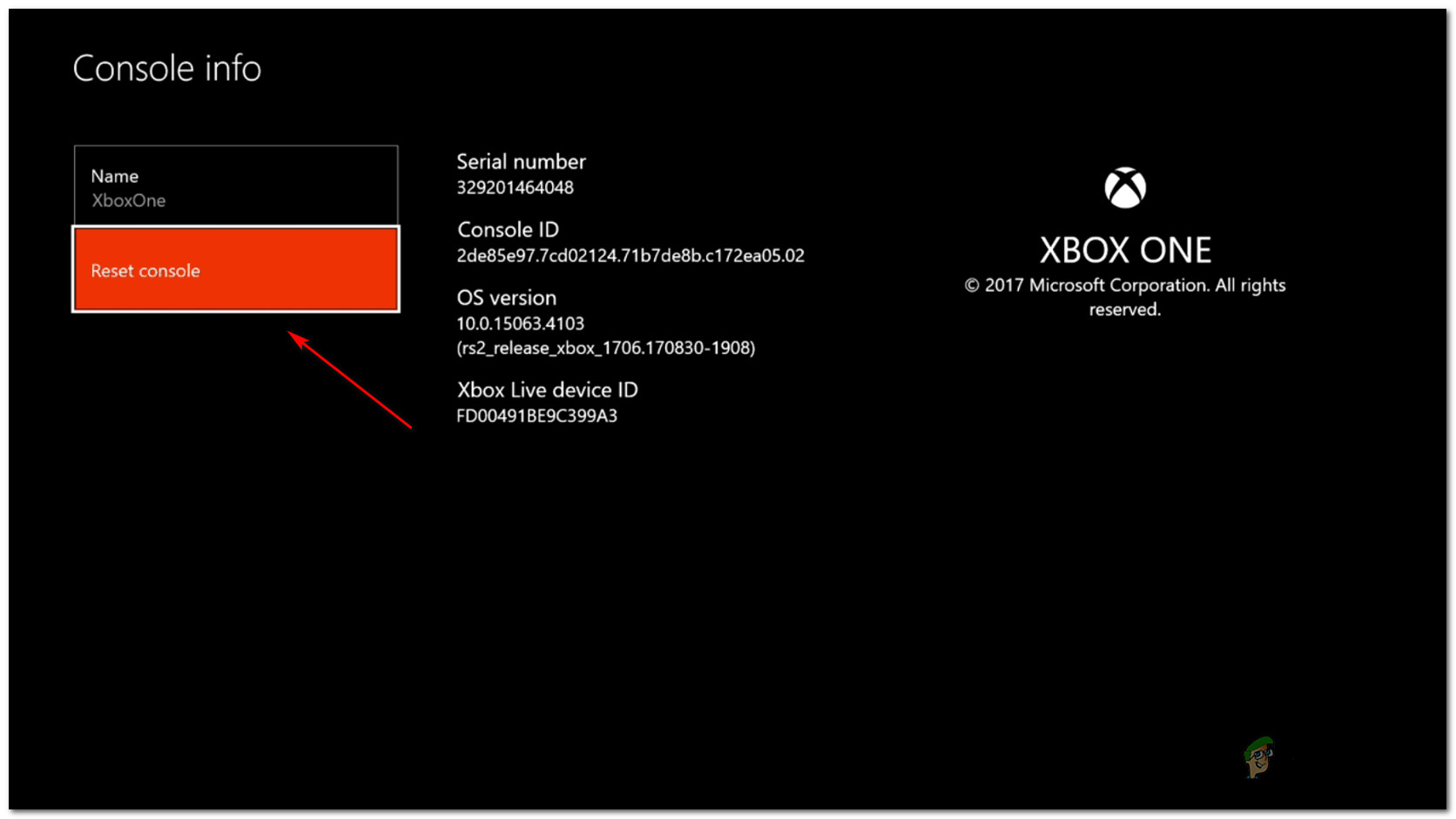
একটি নরম কারখানা রিসেট সম্পাদন করা হচ্ছে
- থেকে আপনার কনসোলটি পুনরায় সেট করুন মেনু, চয়ন করুন আমার গেমস এবং অ্যাপ্লিকেশনগুলি পুনরায় সেট করুন এবং রাখুন ।
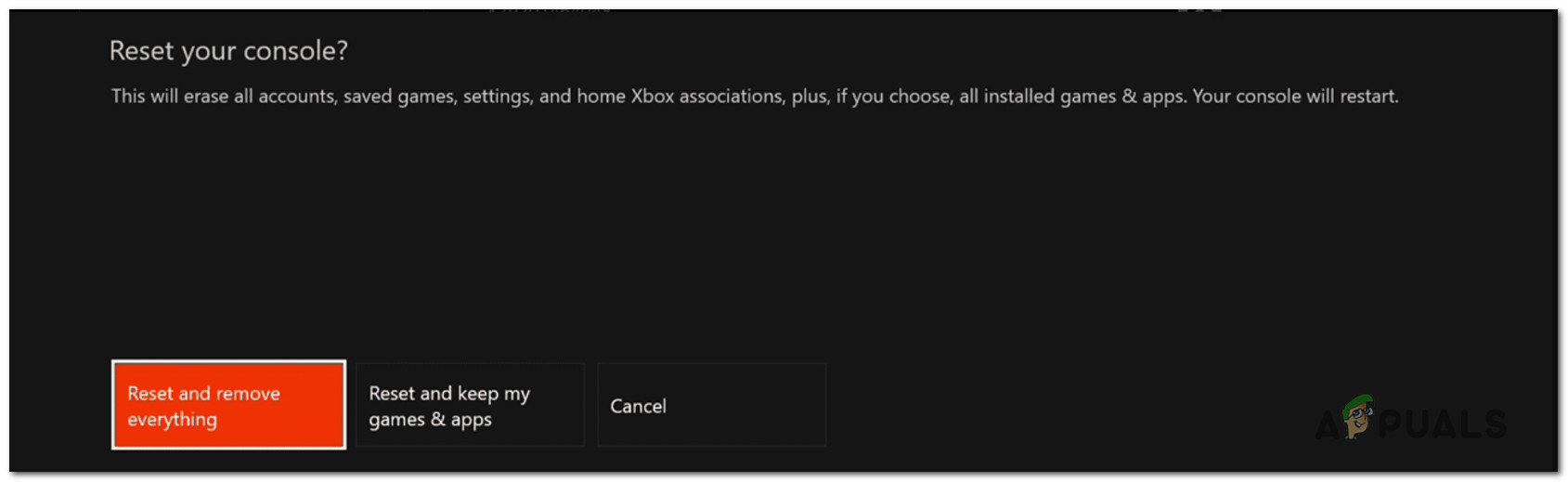
সফট রিসেটিং কনসোল
- প্রক্রিয়াটি সম্পূর্ণ হওয়ার জন্য অপেক্ষা করুন, তারপরে দেখুন সমস্যাটি সমাধান হয়েছে কিনা।
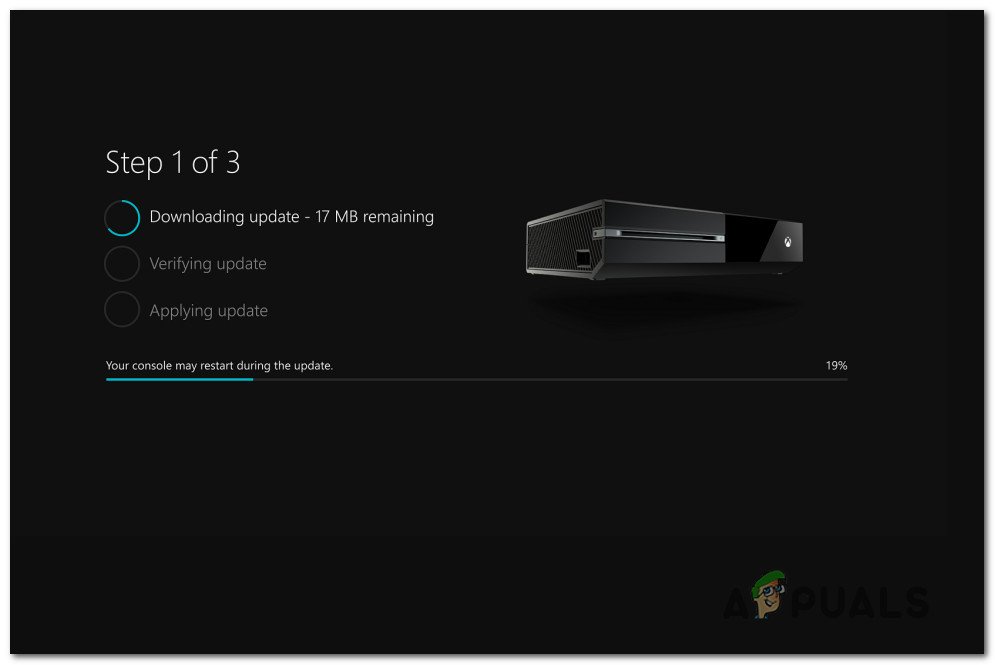
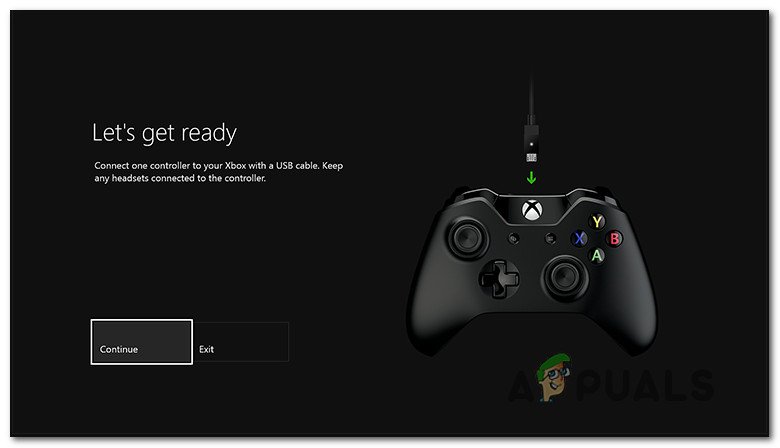
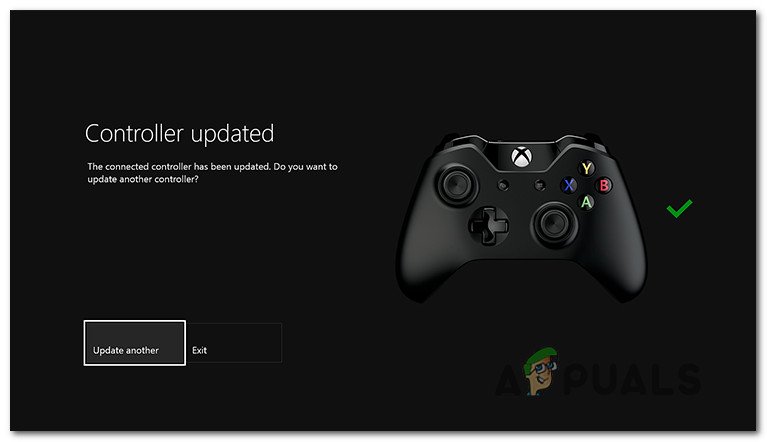
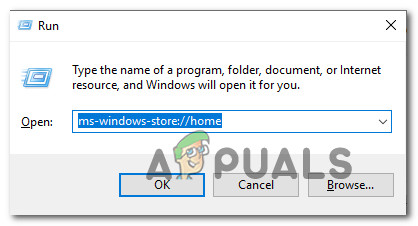
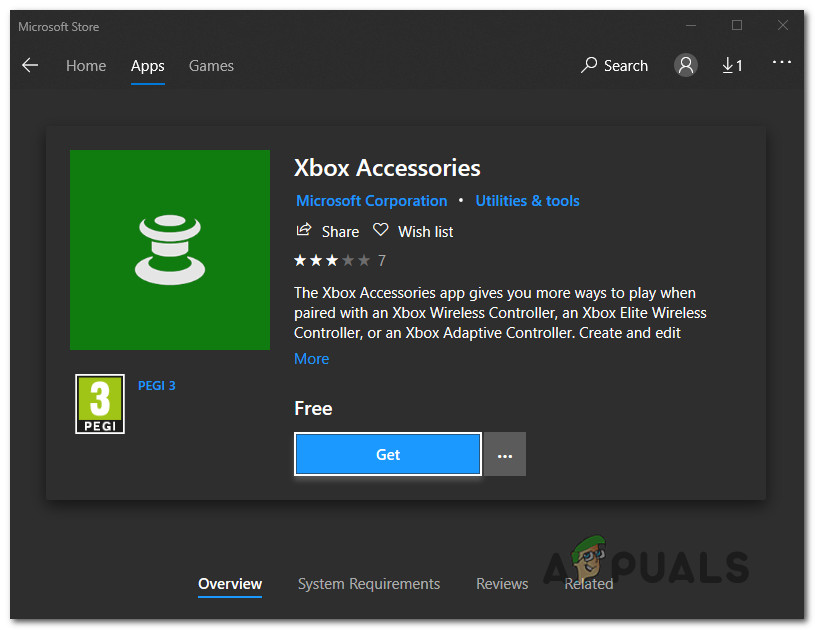
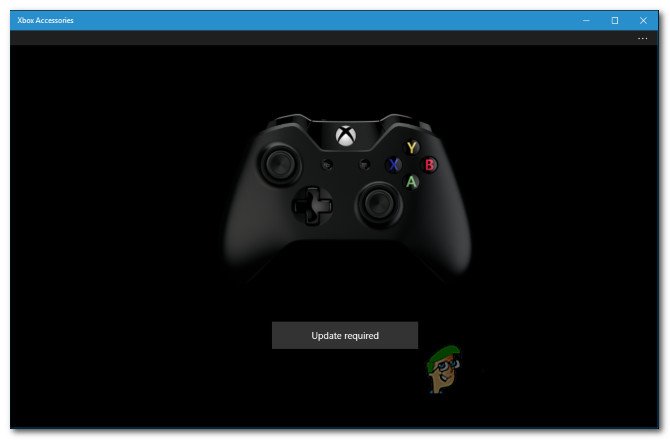

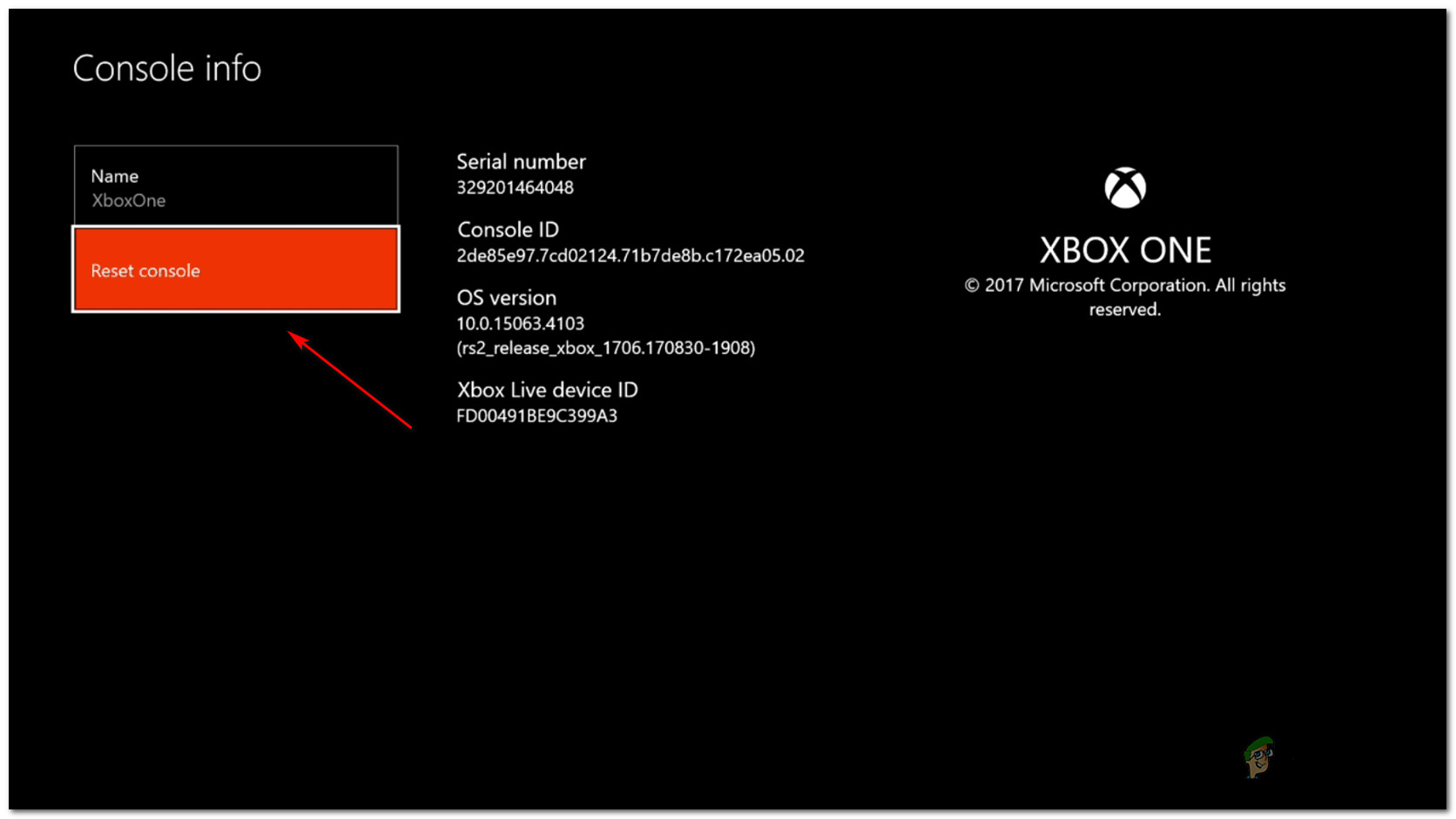
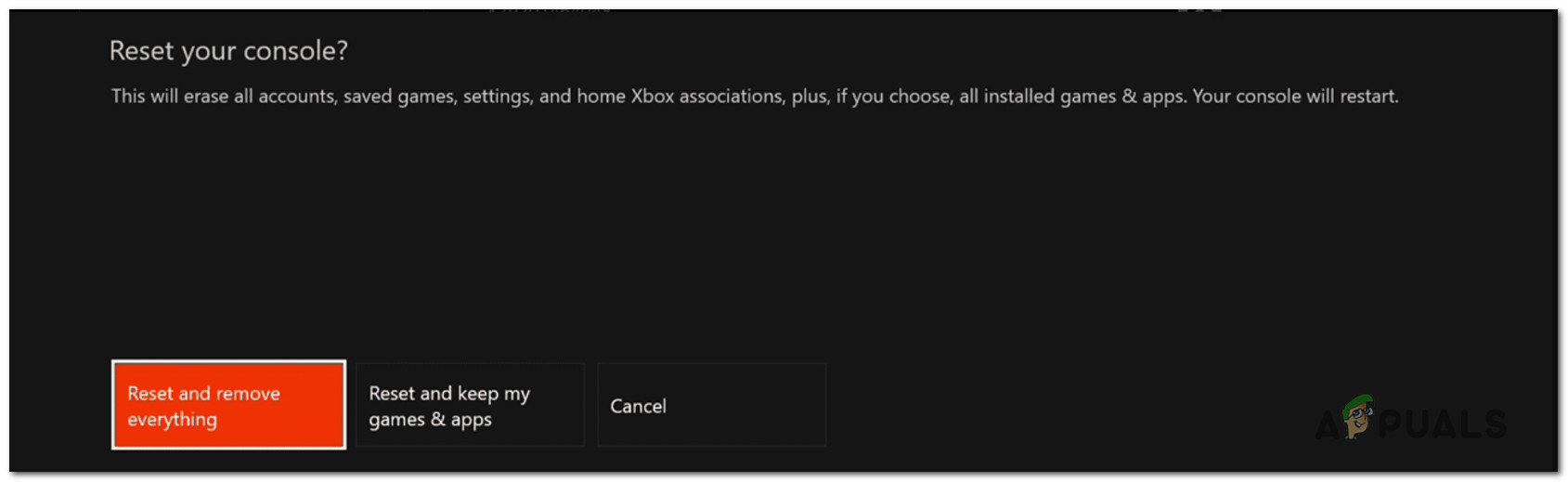





















![[ফিক্স] সিএস জিও 'একটি উত্সর্গীকৃত সার্ভার খুঁজতে ব্যর্থ হয়েছে' ত্রুটি](https://jf-balio.pt/img/how-tos/81/cs-go-failed-find-dedicated-server-error.png)